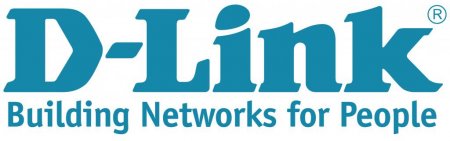Маршрутизатор D-Link DIR-620. Настройка, підключення та характеристики
У матеріалі буде викладено стандартний алгоритм налаштування DIR-620. Даний роутер бюджетного класу націлений на створення обчислювальних мереж початкового рівня вдома або ж в офісі. Поетапно виконуючи далі викладені дії, можна без проблем самостійно конфігурувати такий маршрутизатор.
Налаштування роутера DIR-620 починається з комутації. Встановлюємо на місце використання маршрутизатор. Підводимо до нього вхідний провід від компанії-провайдера і підключаємо його до порту з маркуванням WAN. Далі блок живлення необхідно встановити в розетку. Силовий ж провід від нього підводиться до гнізда живлення роутера. Також при необхідності реалізуємо провідну частину обчислювальної мережі. Для цього до портів LAN1 - LAN4 підключаємо всі пристрої з використанням витої пари.
Ім'я необхідно взяти з договору або ж уточнити в центрі підтримки провайдера. Тип з'єднання вибирається з випадаючого переліку L2TP. Встановлюємо прапорець "Дозволити". Фізичний інтерфейс вибираємо із заздалегідь заданого списку WAN. Потім встановлюємо прапорець "автоматично З'єднуватися". Ім'я сервісу вибираємо "URL" у першому переліку, а в другому вже необхідно вручну набрати значення, наданий провайдером. Параметр "Без авторизації" не встановлюємо в активний стан. В наступному полі набираємо визначене в договорі ім'я користувача, а в наступних двох полях набираємо пароль, який наданий провайдером. При необхідності задаємо метрику і MTU. В обов'язковому порядку активуємо опції IGMP, NAT і "Мережевий екран". Тиснемо кнопку "Зберегти", і після цього зміни набирають чинності.
Комплектація маршрутизатора. Його спеціалізація
Комплектація розглянутого мережевого вузла включає такі компоненти: Бездротовий маршрутизатор. Блок живлення. Обтиску з двох сторін вита пара. Диск з програмним забезпеченням, діагностичними утилітами, комплектом драйверів і документацією в електронному оформленні. Інструкція по налаштуванню і експлуатації. Гарантійний талон. Оптимально такий маршрутизатор задіяти при створенні найпростіших обчислювальних мереж. Це домашні і офісні обчислювальні системи початкового рівня. Процес налаштування DIR-620 досить простий, і з ним може впоратися навіть погано підготовлений користувач.Основні параметри
Розглянута модель маршрутизатора може похвалитися наявністю наступних специфікацій: Один вхідний роз'єм формату RJ-45 з маркуванням INTERNET. До нього підключається кабель від провайдера. Максимальна пропускна здатність складає 100 Мбіт/сек. Чотири стандартні гнізда RJ-45. Вони позначені LAN1-LAN4 і їх основне призначення - це реалізація проводового ділянки мережі. У цьому випадку найбільша швидкість передачі даних складе 100 Мбіт/сек. Основні підтримувані стандарти Wi-Fi - 80211 b, 80211 g і навіть 80211 n. Останній з них найбільш швидкісний і дозволяє обмінюватися інформацією на швидкості до 300 Мбіт/с. Наявність двох антен дозволяє підвищити рівень сигналу мережі і радіус її покриття. Також є один порт USB. Він дозволяє підключити систему документообігу безпосередньо до роутеру або ж 3G-модему, який дозволить реалізувати резервний спосіб підключення до глобальної павутини.Підключення мережного вузла
На першому етапі необхідно вибрати місце установки точки доступу. Воно повинно розташовуватися ближче до центру приміщення. Виконання цієї умови дозволить отримати максимальну якість покриття. Також поблизу не допускається знаходження металевих пластин, які б знижували рівень сигналу WiFi.Налаштування роутера DIR-620 починається з комутації. Встановлюємо на місце використання маршрутизатор. Підводимо до нього вхідний провід від компанії-провайдера і підключаємо його до порту з маркуванням WAN. Далі блок живлення необхідно встановити в розетку. Силовий ж провід від нього підводиться до гнізда живлення роутера. Також при необхідності реалізуємо провідну частину обчислювальної мережі. Для цього до портів LAN1 - LAN4 підключаємо всі пристрої з використанням витої пари.
Завдання параметрів для підключення до обладнання провайдера
Після підключення необхідно скоригувати параметри комутації з обладнанням компанії-провайдера. Для цього потрібно включити роутер і дочекатися закінчення процесу його ініціалізації. Далі з будь-якого обчислювального пристрою підключаємося до мережі Wi-Fi. Її назва точно таке ж, як і в моделі розглянутого маршрутизатора - DIR-620. А ось код доступу не заданий. Потім входимо в будь-який браузер і задаємо адресу мережного вузла 1921681.1. Наступний важливий етап - це введення логіна і пароля для отримання доступу до інтерфейсу налаштування. За замовчуванням необхідно набрати admin. Причому як у першому, так і в другому полі. Далі переходимо в розділ "Мережа" і вибираємо підпункт "З'єднання". Тут задаємо параметри комутації DIR-620. Настройка "Білайну" вимагає, наприклад, встановлення таких значень:Ім'я необхідно взяти з договору або ж уточнити в центрі підтримки провайдера. Тип з'єднання вибирається з випадаючого переліку L2TP. Встановлюємо прапорець "Дозволити". Фізичний інтерфейс вибираємо із заздалегідь заданого списку WAN. Потім встановлюємо прапорець "автоматично З'єднуватися". Ім'я сервісу вибираємо "URL" у першому переліку, а в другому вже необхідно вручну набрати значення, наданий провайдером. Параметр "Без авторизації" не встановлюємо в активний стан. В наступному полі набираємо визначене в договорі ім'я користувача, а в наступних двох полях набираємо пароль, який наданий провайдером. При необхідності задаємо метрику і MTU. В обов'язковому порядку активуємо опції IGMP, NAT і "Мережевий екран". Тиснемо кнопку "Зберегти", і після цього зміни набирають чинності.
Налаштування бездротової мережі
Тепер налаштування WiFi-роутера DIR-620 зводиться до конфігурування параметрів бездротової мережі. Для цього в розділі "Мережа" подорожуємо у підпункт "Wi-Fi". Тепер необхідно задати такі значення: SSID мережі задається довільно, як і код доступу. Номер використовуваного каналу вибираємо автоматично. Режим роботи мережі повинен бути комбінований. Кількість підключених клієнтів встановлюємо в 0. Знову зберігаємо параметри і тепер вже виходимо з меню налаштування.Тестування і перевірка працездатності маршрутизатора
На наступному етапі необхідно перевірити внесені налаштування DIR-620 на працездатність. Для цього на будь-якому підключеному девайсі до мережі запускаємо инсталлированный на ньому браузер. В адресному рядку останнього набираємо, наприклад, yahoo.com і тиснемо "Enter". Якщо все виконано вірно, то після цього відкриється стартова сторінка цього легендарного пошукового сервісу. В іншому випадку необхідно шукати причину несправності.Вартість роутера. Відгуки власників
На поточний момент таку точку доступу можна придбати за ціною 1200-1400 рублів. До плюсів пристрою власники відносять надійність, стабільність, відмінна якість покриття і низьку вартість. До мінусів можна віднести те, що необхідно періодично заходити на офіційний сайт виробника і завантажувати свіжі версії прошивок, які потім в обов'язковому порядку потрібно інсталювати.На закінчення
В рамках цього матеріалу був розглянутий алгоритм налаштування DIR-620. Як було зазначено раніше, з його виконанням навіть у початківця комп'ютерного спеціаліста не повинно виникнути проблем. Такий маршрутизатор відмінно підходить для домашнього або офісного використання. В останньому випадку мова йде лише про обчислювальних мережах початкового класу.Цікаво по темі

Роутер Trendnet TEW-651BR. Призначення, параметри і алгоритм налаштування
Роутер моделі Trendnet TEW-651BR відмінно підходить для реалізації локальних обчислювальних мереж початкового рівня. Саме його технічні параметри,

Роутери TP-Link. Як підключити такий пристрій і порядок налаштування
У даному огляді буде розглянуто налаштування роутерів компанії TP-Link. Як підключити такі маршрутизатори, де скорегувати параметри належним чином,

Роутер TD-W8951ND від TP-Link. Сфери використання, комплектація, технічні характеристики та порядок налаштування
Розширені технічні специфікації і демократичний цінник маршрутизатора TD-W8951ND роблять його відмінним рішенням для реалізації домашніх або офісних

Мережна точка доступу початкового рівня DAP-1155 від компанії D-Link. Характеристики, параметри та налаштування
Точка доступу DAP-1155 розроблена компанією-виробником D-Link, націлена на реалізацію обчислювальних мереж початкового рівня. У неї дуже демократична

Роутер ASUS RT-N10E. Основні специфікації та порядок налаштування
Для реалізації комп'ютерних мереж початкового рівня призначений ASUS RT-N10E. Цей роутер має типові для цього сегмента ринку специфікації. Його

Доступний роутер Tenda N301. Налаштування, тестування та відгуки
До сегменту найбільш доступних мережевих шлюзів на поточний момент відноситься Tenda N301. Налаштування цього роутера, перевірка його працездатності,